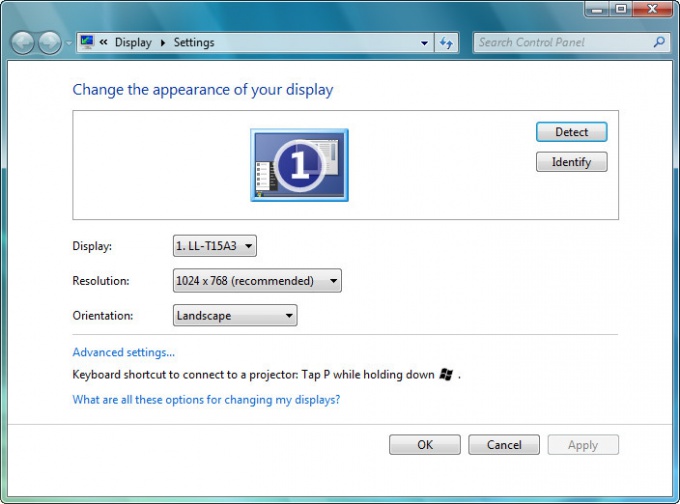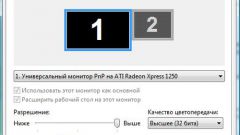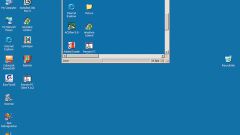Вам понадобится
- Немного внимания
Инструкция
1
Для начала нужно свернуть все открытые окна так, чтобы перед пользователем был открыт только рабочий стол. Затем необходимо вызвать меню, нажав правой кнопкой мыши по свободной от значков площади рабочего стола.
2
В контекстном меню, которое появится после этого, следует выбрать пункт «Разрешение экрана», рядом с которым расположена маленькая иконка в виде монитора.
3
После того, как откроется окно панели управления с названием «Настройки экрана», станет доступным выбор дисплея (в данном случае должен быть выбран «Дисплей мобильного ПК»), а также появится возможность изменения разрешения выбранного экрана и ориентацию изображения, которое выводится на экран.
4
Далее нужно подобрать разрешение экрана, которое требуется пользователю в выпадающем списке под названием «Разрешение». Для этого при помощи указателя мыши необходимо передвинуть бегунок вверх или вниз. Чем выше пользователь будет передвигать бегунок, тем выше станет разрешение экрана. Если же передвинуть бегунок ниже, разрешение экрана уменьшится.
5
Теперь важно не забыть кликнуть мышью по кнопке «Применить» для того, чтобы подтвердить изменения в Windows 7 или Windows Vista. Подтверждая изменения, пользователь сохраняет проделанные им до этого действия. Если пользователь забудет кликнуть по кнопке «Применить», изменения не будут сохранены и придется начинать с самого начала.
6
Для закрытия окна «Настройки экрана» нужно кликнуть кнопку «Ок». Теперь можно преступать к эксплуатации ноутбука с измененным разрешением экрана монитора.
Обратите внимание
В этой статье приводится описание способа изменения разрешения экрана ноутбука, на котором установлена операционная система Windows 7 или Windows Vista. Способ изменение разрешения экрана в Windows XP отличается от указанного способа.
Источники:
- как изменить разрешение экрана в windows